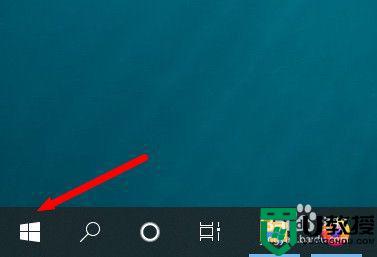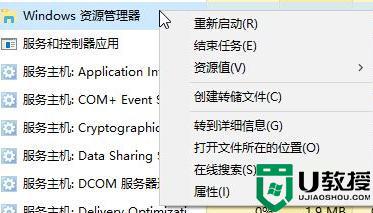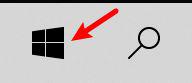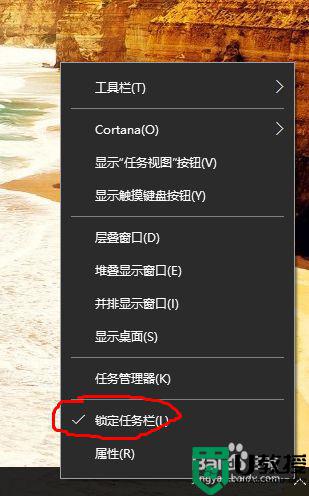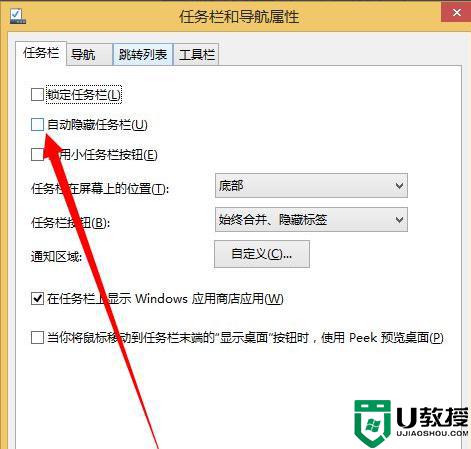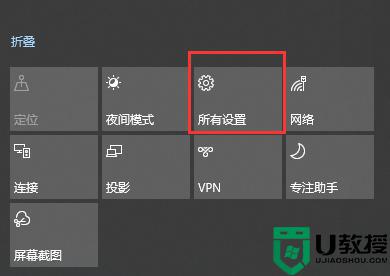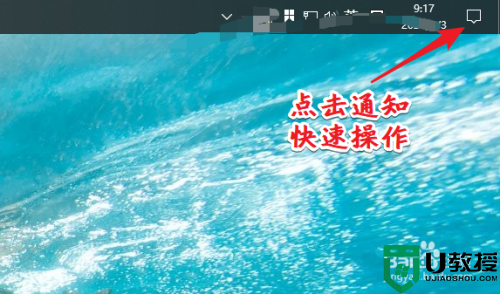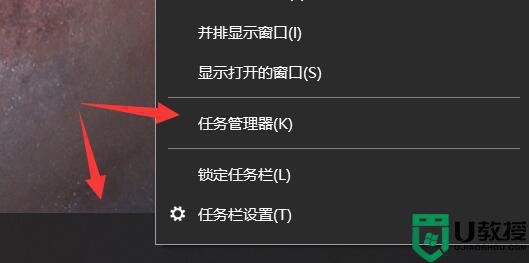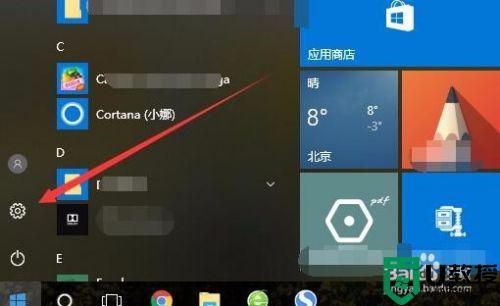win10任务栏微信为何图标不显示解决方法
时间:2022-01-07作者:xinxin
用户在使用官网win10系统时,基本上都有安装微信这款日常使用的通讯工具,而且每次在运行微信时,任务栏中就会显示图标能够及时提醒用户信息,不过有些用户也会遇到win10系统任务栏中不显示微信图标的情况,因此面对这种情况小编就来告诉大家win10任务栏微信为何图标不显示解决方法。
推荐下载:win10系统32位纯净版
具体方法:
1、点击通知和快速操作。
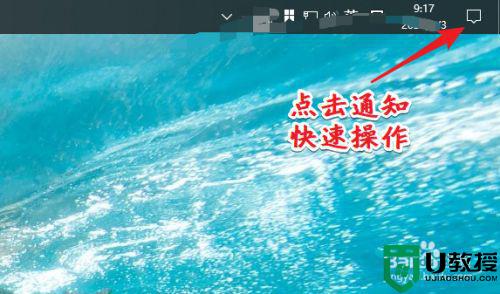
2、点所有设置。
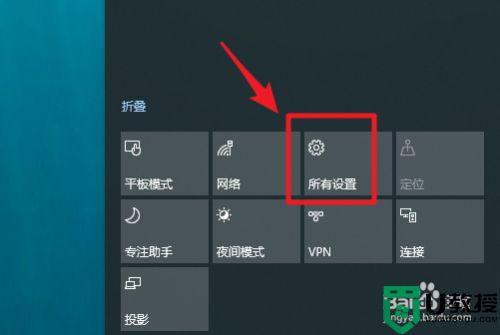
3、点个性化。
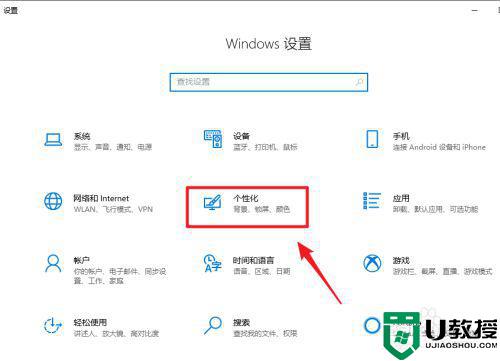
4、点击“选择哪些图标显示在任务栏上“。
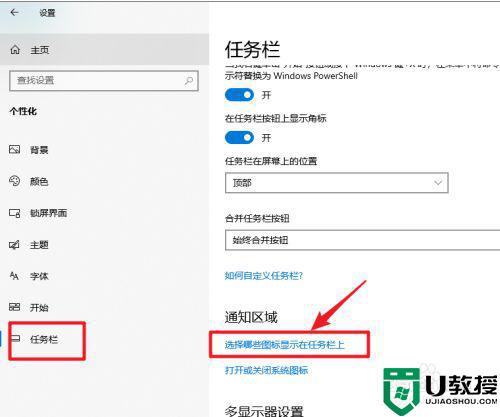
5、找到微信,将按钮打开。
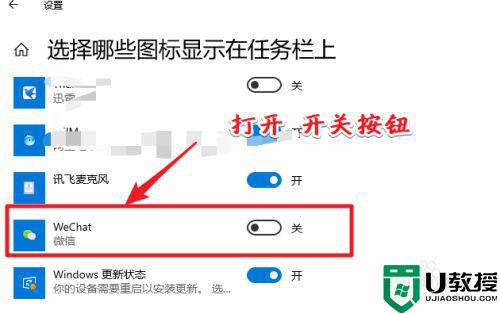
6、之后就微信图标就可以在任务栏正常显示了。
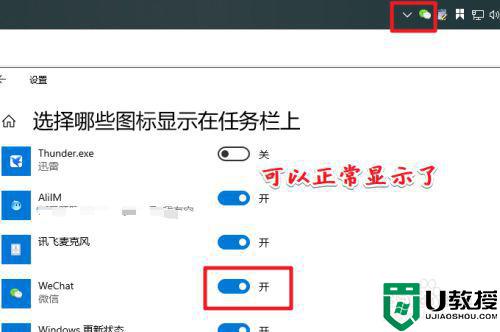
上述就是小编教大家的win10任务栏微信为何图标不显示解决方法了,如果有遇到这种情况,那么你就可以根据小编的操作来进行解决,非常的简单快速,一步到位。